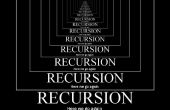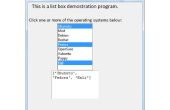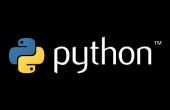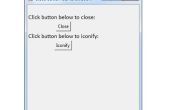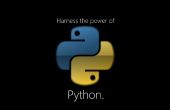Paso 11: If-condiciones
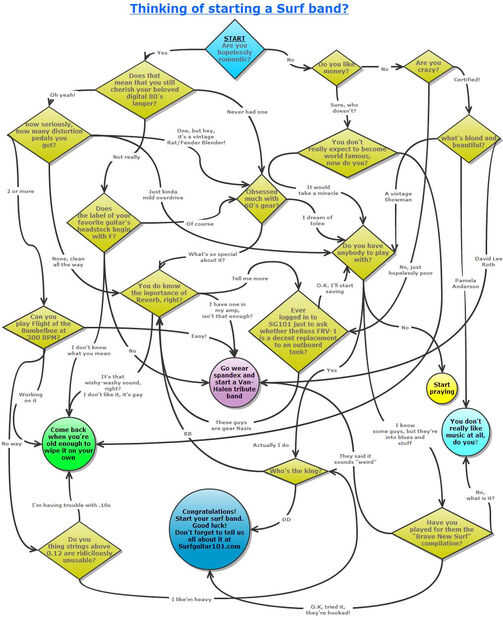
Como ejemplo tenemos al usuario un número de entrada y queremos que el programa que nos diga si el número era menos de 10 o no.
Tal programa podría, por ejemplo, como esto:
number =int(raw_input("Please enter a number:")) if number <10: print"Your number was less than 10!" Como se puede ver, estas Condiciones si son bastante simples. tiene una palabra clave, si una condición, en nuestro caso número < 10 y dos puntos (:). Después de guión el código que se ejecutará sólo si condición es verdadera.
Si la condición es false, se omitirá el bloque if y continúa ejecutando el código luego. Tomar este código como un ejemplo:
number =int(raw_input("Please enter a number:")) if number <10: print"Your number was less than 10!"print"I will always be displayed!" También es posible tener alguna pieza de código que se ejecuta sólo si la condición es falsa, tomemos el siguiente ejemplo:
number =int(raw_input("Please enter a number:")) if number <10: print"Your number was less than 10!"else: print"Your number was 10 or greater!" OK, ahora usted podría pensar "Slow down Sorunome, ¿por qué escribir 10 o mayor?".
Bueno, eso es bastante simple. Vamos a decir entró 10 como su número, Python a ver la condición if. 10 no es menos de 10, así que salta a la otra parte!
También puede comprobar si un número es mayor que un valor con el operador de > , o si es igual, con el operador == .
Importante: no mezclar el único signo de igual (=) para almacenar las variables y el signo igual doble (==) para comparar dos variables. Esto es un error común.
Aquí está una tabla de referencia para los operadores de comparación de pitones y su traducción en Inglés:
| Python | Inglés |
|---|---|
| < | es menos de |
| > | es mayor que |
| == | es igual a |
| != | no es igual a |
| < = | es menor o igual a |
| > = | es mayor o igual a |
Ahora, vamos a han un poco programa donde tenemos la predicción del usuario nuestro número ponemos antes de:
number =int(raw_input("Guess a number:")) if number ==5: print"You guessed correctly!"else: print"You didn't guess correctly." Como se puede ver fácilmente, conseguirá bastante aburrido después de que el usuario logró adivinar el número una vez. Para que la cabeza en el siguiente paso para conocer los números al azar! *.Step-cuerpo > pre, pre {color de fondo: rgb(39,40,34); color: rgb(248,248,242); padding: 5.0px;} * #operators {frontera: 1.0px negro sólido;} * td #operators, * #operators th {padding: 3.0px;}